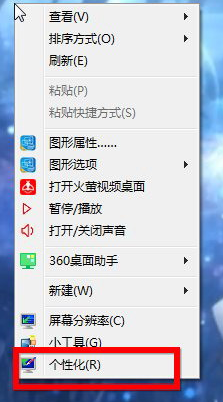
win10系统如何显示我的电脑在桌面这个问题其实他的解决方法和所以的windows系统一样,都是同一解决方法,而且相当的简单,同时用户不止可以把我的电脑放在桌面上,也可以将其他的一些系统工具图标隐藏或者显示在桌面上。下面,小编跟大家介绍win10桌面显示我的电脑的步骤。
经常玩电脑的朋友应该都知道吧,我的电脑这个应用的名称随系统升级也是一直在变化中,在原来的XP系统中叫做我的电脑,但是到了win7系统中给更改了名字,叫做计算机,现在的win10系统中又一次更改了,叫做此电脑,那么怎么显示我的电脑的桌面图标呢?下面,小编给大家分享win10桌面显示我的电脑的经验。
win10如何显示我的电脑在桌面
在桌面空白处使用鼠标右击桌面,在弹出的菜单上选择个性化
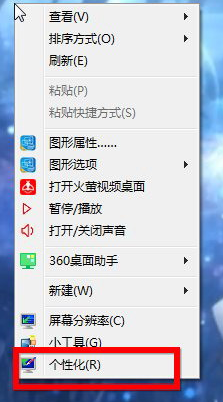
我的电脑电脑图解-1
进入个性化菜单,选择左上部分的更换桌面图标
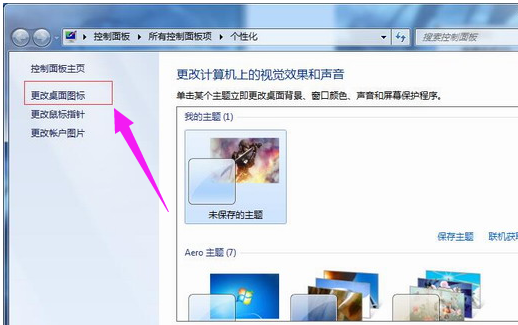
显示我的电脑电脑图解-2
进入更换桌面图标菜单后,勾选计算机,然后点确定,我的电脑图标就会出现在桌面上,此方法同样适用于win7和win8
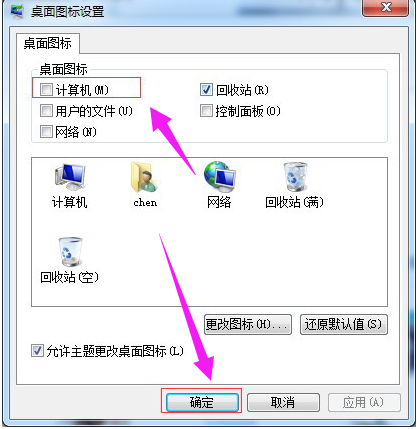
桌面电脑图解-3
以上就是win10桌面显示我的电脑的技巧。




